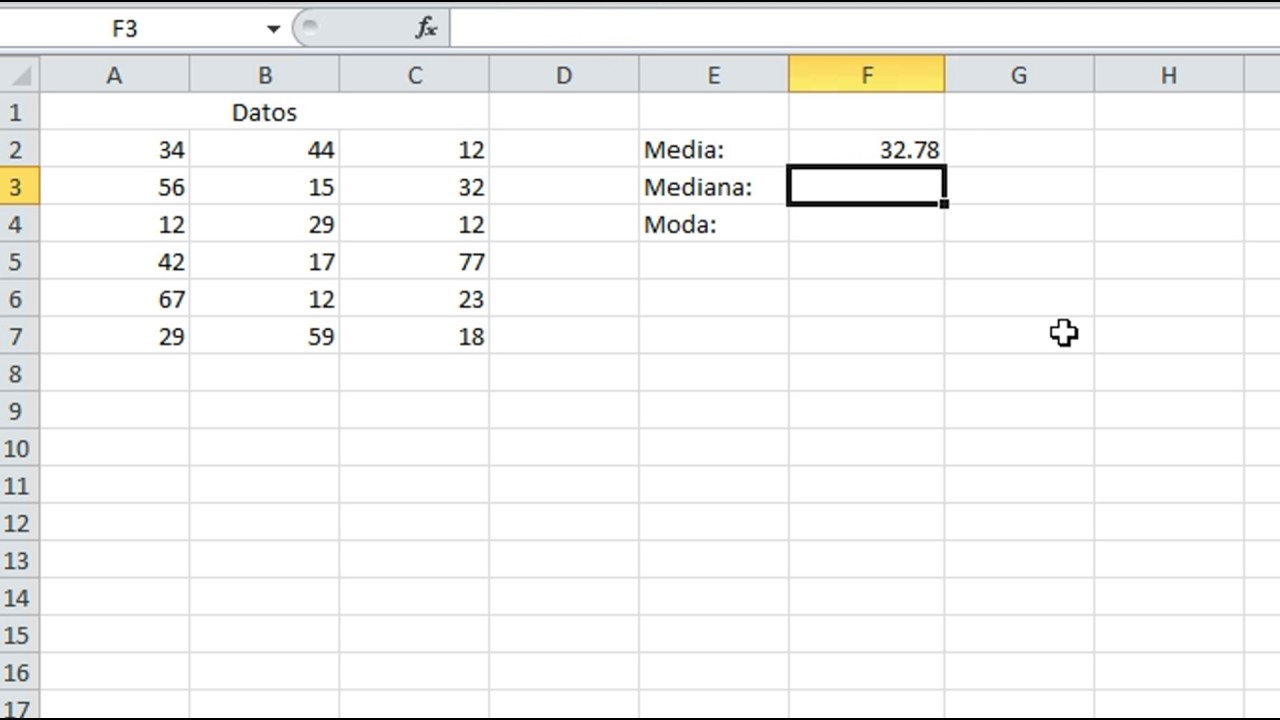¿Te has encontrado alguna vez en la necesidad de analizar un conjunto de datos y no sabes por dónde empezar? La moda es una de las medidas estadísticas más simples y efectivas para identificar el valor que más se repite en un conjunto de datos. En Excel, calcular la moda es un proceso sencillo que puede ofrecerte información valiosa, especialmente si trabajas con grandes volúmenes de datos. Ya sea que estés realizando un análisis de ventas, evaluando resultados de encuestas o estudiando tendencias de mercado, conocer cómo calcular la moda en Excel te será de gran utilidad. En este artículo, te guiaremos paso a paso en el proceso, desde la fórmula que necesitas hasta ejemplos prácticos que te ayudarán a dominar esta herramienta. Prepárate para convertirte en un experto en el análisis de datos con Excel.
¿Qué es la moda y por qué es importante?
La moda es una medida de tendencia central que representa el valor más frecuente en un conjunto de datos. A diferencia de la media y la mediana, la moda se enfoca en la frecuencia, lo que la convierte en una herramienta valiosa para entender la distribución de los datos. Por ejemplo, si estás analizando las calificaciones de un grupo de estudiantes, la moda puede indicarte cuál fue la calificación más común, lo que puede ser útil para evaluar el desempeño general de la clase.
La importancia de la moda radica en su capacidad para resumir grandes cantidades de información en un solo valor. Esto es especialmente útil en diversas áreas, como:
- Investigación de mercado: Para identificar qué productos son más populares entre los consumidores.
- Educación: Para determinar las calificaciones más comunes en un examen.
- Salud: Para analizar las frecuencias de síntomas en una población.
Además, la moda puede ser utilizada en combinación con otras medidas estadísticas para obtener una visión más completa de los datos. Por lo tanto, entender cómo calcular la moda en Excel te permitirá mejorar tus habilidades analíticas y tomar decisiones más informadas.
Pasos previos: Preparar tus datos en Excel
Antes de sumergirnos en cómo calcular la moda en Excel, es fundamental que tus datos estén bien organizados. Aquí te dejamos algunos pasos previos que debes seguir:
Organiza tus datos
Lo primero que debes hacer es asegurarte de que tus datos estén en una sola columna o fila. Excel puede calcular la moda fácilmente si los datos están bien estructurados. Por ejemplo, si tienes una lista de ventas, colócala en una columna, como en el siguiente ejemplo:
- Ventas
- 100
- 200
- 100
- 300
- 200
Elimina duplicados (si es necesario)
Si solo estás interesado en la moda sin considerar la frecuencia de los valores, es posible que desees eliminar duplicados. Esto se puede hacer utilizando la función «Eliminar duplicados» en Excel, que se encuentra en la pestaña «Datos». Sin embargo, recuerda que al hacerlo, perderás información sobre cuántas veces se repite cada valor.
Verifica la calidad de tus datos
Es importante asegurarte de que no haya errores en tus datos, como celdas vacías o valores no numéricos, ya que esto puede afectar el resultado de la moda. Puedes usar la función «Contar» para verificar cuántas celdas están llenas y si hay valores atípicos que deban ser corregidos.
Fórmulas para calcular la moda en Excel
Excel ofrece varias funciones para calcular la moda, dependiendo de tus necesidades. Las más comunes son:
MODA
La función MODA es la más básica y se utiliza para encontrar la moda de un conjunto de datos. Su sintaxis es la siguiente:
MODA(número1, [número2], ...)Donde número1 es el primer valor o rango de celdas que quieres analizar. Puedes ingresar hasta 255 argumentos.
MODA.UNO
Si tus datos tienen una única moda, puedes usar la función MODA.UNO. Esta función te devuelve el valor más frecuente, y su sintaxis es:
MODA.UNO(rango)Esta función es útil cuando estás seguro de que solo hay un valor que se repite más que los demás.
MODA.VARIOS
Si tus datos pueden tener múltiples modas, entonces la función MODA.VARIOS es la adecuada. Su sintaxis es:
MODA.VARIOS(rango)Esta función devolverá una matriz de valores que son la moda, permitiéndote ver todos los valores que se repiten con la misma frecuencia máxima.
Cálculo de la moda en Excel: pasos prácticos
Ahora que conoces las funciones, veamos cómo calcular la moda en Excel paso a paso. Imaginemos que tienes un conjunto de datos con las siguientes ventas en la columna A:
- 100
- 200
- 100
- 300
- 200
Para calcular la moda, sigue estos pasos:
Selecciona la celda donde deseas mostrar el resultado
Haz clic en la celda donde deseas que aparezca el resultado de la moda. Por ejemplo, selecciona la celda B1.
Ingresa la fórmula
Escribe la fórmula adecuada según tus necesidades. Si solo necesitas una moda, puedes usar:
=MODA(A1:A5)
Presiona Enter y verás el resultado. En este caso, debería mostrar «100», ya que es el valor que más se repite.
Para múltiples modas
Si sospechas que hay más de una moda, puedes utilizar:
=MODA.VARIOS(A1:A5)Recuerda que al usar esta función, deberás ingresar la fórmula como una matriz si trabajas con versiones de Excel que lo requieren. Para ello, selecciona el rango donde deseas que aparezcan los resultados y presiona Ctrl + Shift + Enter en lugar de solo Enter.
Ejemplos prácticos de cálculo de la moda
Para entender mejor cómo funciona el cálculo de la moda en Excel, veamos algunos ejemplos prácticos:
Ejemplo 1: Calcular la moda de calificaciones
Supón que tienes una lista de calificaciones de estudiantes:
- 90
- 85
- 90
- 70
- 85
- 90
Para calcular la moda, selecciona una celda y utiliza la fórmula:
=MODA(A1:A6)Esto te devolverá «90», ya que es la calificación más frecuente. Si quieres saber si hay más modas, usa:
=MODA.VARIOS(A1:A6)Ejemplo 2: Análisis de ventas
Imagina que tienes los datos de ventas semanales de un producto:
- 150
- 200
- 150
- 300
- 150
- 200
Para encontrar la moda, simplemente utiliza:
=MODA(A1:A6)El resultado será «150». Si usas la función de múltiples modas y obtienes «200», entonces tu análisis revela que ambos valores son relevantes.
Consejos y trucos para calcular la moda en Excel
Ahora que has aprendido a calcular la moda en Excel, aquí tienes algunos consejos que te ayudarán a optimizar tu análisis:
- Usa tablas dinámicas: Si trabajas con grandes conjuntos de datos, considera usar tablas dinámicas. Esto te permitirá resumir y analizar datos de manera más eficiente.
- Verifica tus resultados: Siempre es bueno revisar los resultados de la moda en comparación con otros valores estadísticos, como la media y la mediana, para obtener una perspectiva más completa.
- Aprende sobre gráficos: Visualizar tus datos puede ayudarte a identificar patrones y tendencias. Excel ofrece herramientas gráficas que facilitan la interpretación de datos.
¿Qué pasa si no hay moda en mis datos?
Si no hay un valor que se repita en tus datos, se dice que no hay moda. Esto puede ocurrir en conjuntos de datos donde todos los valores son únicos. En estos casos, es útil considerar otras medidas de tendencia central, como la media o la mediana, para obtener una mejor comprensión de tus datos.
¿Puedo calcular la moda en un rango que incluye celdas vacías?
Sí, Excel ignorará automáticamente las celdas vacías al calcular la moda. Sin embargo, es recomendable limpiar tus datos y asegurarte de que estén organizados adecuadamente para obtener resultados más precisos.
¿La moda puede ser un valor negativo?
Sí, la moda puede ser un valor negativo si ese es el valor que se repite con más frecuencia en tus datos. La moda no tiene restricciones en cuanto al rango de valores, por lo que puede ser positiva, negativa o cero.
¿Cómo se diferencia la moda de la media y la mediana?
La moda es el valor que más se repite, mientras que la media es el promedio de todos los valores y la mediana es el valor central cuando los datos están ordenados. Cada una de estas medidas ofrece una perspectiva diferente sobre los datos y es útil en distintas situaciones.
¿Puedo usar la moda en datos categóricos?
Sí, la moda es especialmente útil para datos categóricos, ya que permite identificar la categoría más frecuente. Por ejemplo, si estás analizando las preferencias de color de un grupo de personas, la moda te dirá cuál es el color más popular.
¿Qué debo hacer si tengo múltiples modas?
Si encuentras que hay múltiples modas en tus datos, puedes utilizar la función MODA.VARIOS para identificarlas todas. También es útil analizar por qué hay varias modas, ya que esto puede indicar un patrón interesante en tus datos.
¿Puedo calcular la moda de un conjunto de datos en otro libro de Excel?
Sí, puedes calcular la moda de un conjunto de datos en otro libro de Excel haciendo referencia a ese libro en tu fórmula. Solo asegúrate de que ambos libros estén abiertos para que Excel pueda acceder a los datos.